wps怎样添加表格 WPS表格的添加方法
更新时间:2024-01-19 15:58:53作者:xiaoliu
WPS表格是一款功能强大的电子表格软件,广泛应用于办公场景中,对于初次使用WPS表格的用户来说,可能会对如何添加表格感到困惑。WPS表格的添加表格方法非常简单。用户只需要打开WPS表格软件,点击工具栏上的插入选项,然后选择表格即可。还可以通过快捷键Ctrl+T来快速添加表格。通过这些简单的操作,用户就能轻松地在WPS表格中添加所需的表格。
步骤如下:
1.点击插入
打开WPS文档,选择插入选项。
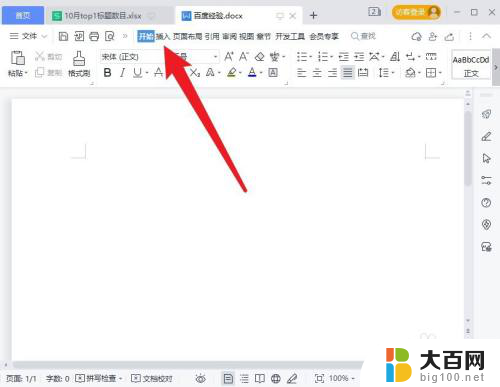
2.点击表格
在下拉选项中选择表格选项。
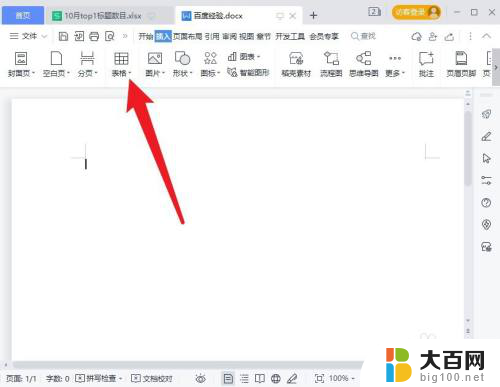
3.框选表格
在弹出的表格中,用鼠标框选表格的行数和列数。
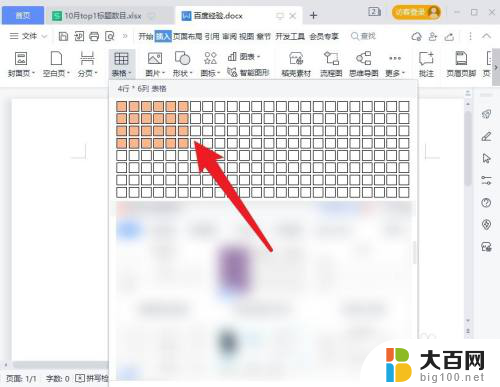
4.添加表格成功
可以看到表格成功添加了。
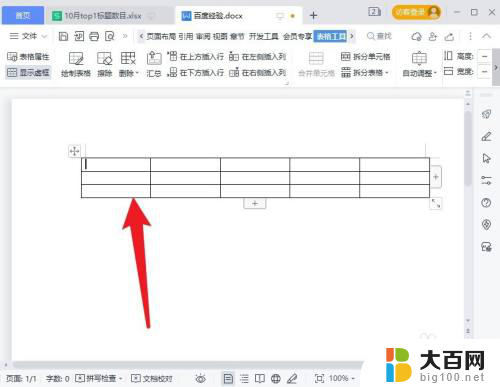
5.选择表格属性
选中表格,单击右键。选择表格属性。
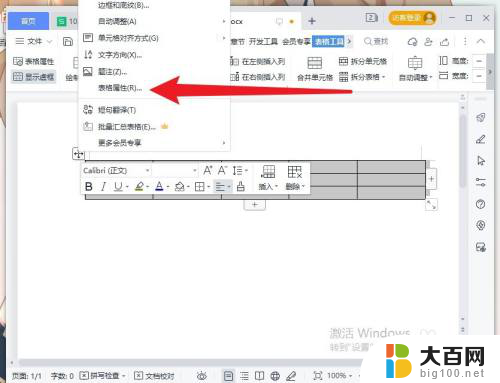
6.设置表格属性
根据需要设置表格的属性,点击确定即可。

以上是关于如何在wps中添加表格的全部内容,如果有任何疑问,用户可以按照小编的方法进行操作,希望这能对大家有所帮助。
wps怎样添加表格 WPS表格的添加方法相关教程
- wps表图的数据如何添加 wps表格添加数据的步骤
- wps表格添加了新的数据透视表又要重新做吗 wps表格如何添加新的数据透视表
- wps表格选项怎么添加 WPS表格如何增加下拉框选项
- wps为表格添加行、列和单元格 wps表格如何添加行列和单元格
- wps表格没有添加水印的功能 强烈要求加上。 wps表格如何添加水印
- wps四方小格子怎么添加 wps四方小格子添加教程
- wps添加工作表 wps添加工作表怎么操作
- wps添加、更改和删除条件格式 wps添加条件格式步骤
- wps怎么添加箭头 wps怎么在图表中添加箭头
- wps怎么加长表格 wps表格怎么增加行数
- 苹果进windows系统 Mac 双系统如何使用 Option 键切换
- win开机不显示桌面 电脑开机后黑屏无法显示桌面解决方法
- windows nginx自动启动 Windows环境下Nginx开机自启动实现方法
- winds自动更新关闭 笔记本电脑关闭自动更新方法
- 怎样把windows更新关闭 笔记本电脑如何关闭自动更新
- windows怎么把软件删干净 如何在笔记本上彻底删除软件
电脑教程推荐